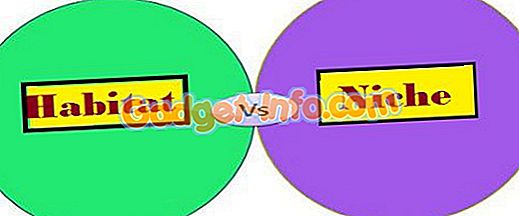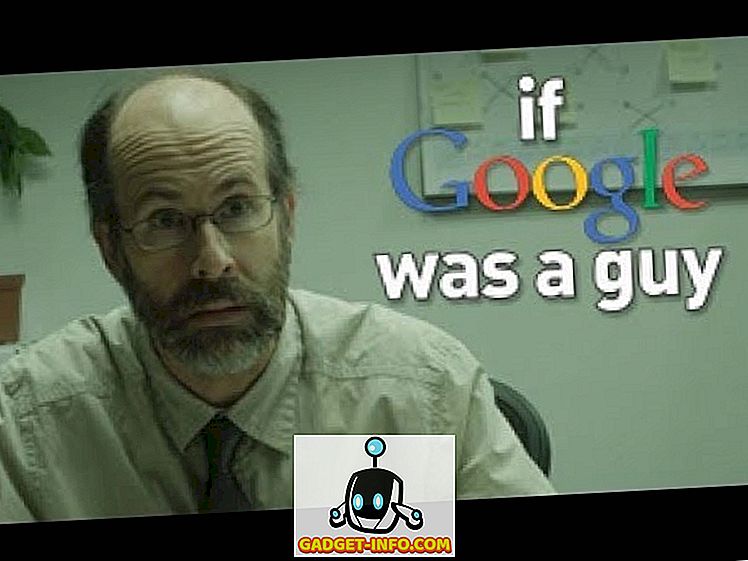Δεν υπάρχει αμφιβολία στο γεγονός ότι συλλαμβάνουμε πολλές φωτογραφίες. Είτε πρόκειται για μια αποκλειστική κάμερα είτε για ένα smartphone. Ωστόσο, δεν γνωρίζουμε όλοι ότι οι φωτογραφίες που λαμβάνουμε συσκευάζονται σε πολλά από τα προσωπικά μας δεδομένα. Κάθε φωτογραφική μηχανή που φωτογραφίζουμε διαθέτει πληροφορίες σχετικά με τη μονάδα κάμερας (κατασκευαστής φωτογραφικών μηχανών, μοντέλο, στάση F, χρόνος έκθεσης, ταχύτητα ISO, διάφραγμα, φλας κ.λπ.), ανάλυση της φωτογραφίας, ημερομηνία λήψης, δεδομένα flash, Τα δεδομένα που αποθηκεύονται στις φωτογραφίες ονομάζονται δεδομένα EXIF (Ανταλλάξιμη μορφή αρχείου εικόνας) ή μεταδεδομένα φωτογραφιών. Ενώ τα δεδομένα EXIF μπορούν να είναι χρήσιμα για την ταξινόμηση ή τη διήθηση εικόνων, σημαίνει επίσης ότι αν δημοσιεύσετε μια φωτογραφία online, πολλά από τα προσωπικά σας δεδομένα είναι δημόσια μαζί με αυτήν. Ενώ διάφορες ιστοσελίδες όπως το Facebook, το Twitter, οι υπηρεσίες φιλοξενίας εικόνων όπως το Imgur αφαιρούν τα δεδομένα EXIF κατά τη μεταφόρτωση, υπάρχουν ορισμένες υπηρεσίες όπως το Flickr, το Dropbox, το Google+ και πολλά άλλα που διατηρούν τα δεδομένα EXIF άθικτα.
Έτσι, εάν δεν θέλετε οι άνθρωποι να γνωρίζουν τη θέση που τραβήξατε ή να λάβετε δεδομένα EXIF, θα πρέπει να εξετάσετε την επεξεργασία ή την αφαίρεση των δεδομένων EXIF από τις φωτογραφίες σας. Λοιπόν, αυτό είμαστε για να σας βοηθήσουμε. Δείτε πώς μπορείτε να επεξεργαστείτε ή να αφαιρέσετε δεδομένα EXIF από φωτογραφίες σε διαφορετικές πλατφόρμες:
Windows
Τα Windows περιλαμβάνουν μια εγγενή μέθοδο επεξεργασίας και κατάργησης δεδομένων EXIF από φωτογραφίες. Μπορείτε να το κάνετε κάνοντας δεξί κλικ σε μια εικόνα και πηγαίνοντας στο " Ιδιότητες ". Εδώ, μεταβείτε στην καρτέλα "Λεπτομέρειες" και θα βρείτε τα δεδομένα EXIF. Μπορείτε να επεξεργαστείτε κάποιες λεπτομέρειες ή να αφαιρέσετε τα δεδομένα κάνοντας κλικ στο " Κατάργηση Ιδιότητες και Προσωπικές Πληροφορίες ".


Παρόλο που λειτουργεί, δεν μπορείτε να επεξεργαστείτε ή να αφαιρέσετε όλες τις λεπτομέρειες. Έτσι, θα σας συνιστούσαμε να χρησιμοποιήσετε ένα λογισμικό τρίτου μέρους για να κάνετε το ίδιο.
Μπορείτε εύκολα να αφαιρέσετε τα δεδομένα EXIF των φωτογραφιών με το BatchPurifier. Αφού εγκαταστήσετε τον BatchPurifier, μπορείτε απλά να ανοίξετε το λογισμικό, να προσθέσετε τις φωτογραφίες, να επιλέξετε τον τύπο αρχείου, να επιλέξετε εάν θέλετε να αποθηκεύσετε την εικόνα EXIF δεδομένων ως νέα ή αν θέλετε να αντικαταστήσετε την αρχική φωτογραφία και αυτό είναι, οι φωτογραφίες σας θα είναι "καθαρισμένες" . Με άλλα λόγια, τα δεδομένα EXIF θα αφαιρεθούν από τις φωτογραφίες. Μπορείτε να προσθέσετε πολλά αρχεία ταυτόχρονα, έτσι το όνομα BatchPurifier. Έχουμε δοκιμάσει την εφαρμογή και λειτουργεί πολύ καλά αν θέλετε απλά να αφαιρέσετε EXIF δεδομένα από φωτογραφίες. Ωστόσο, ο BatchPurifier λειτουργεί μόνο για αρχεία JPEG .

Υπάρχει πληθώρα άλλων λογισμικών των Windows που ισχυρίζονται ότι καταργούν τα δεδομένα EXIF ή τα επεξεργάζονται, αλλά δοκιμάσαμε τα περισσότερα από αυτά και απέτυχαν να δουλέψουν για εμάς. Έτσι, θα πρέπει να βασιστείτε είτε στον εγγενή τρόπο των Windows είτε απλά να αφαιρέσετε αρχεία JPEG μέσω του BatchPurifier.
Μακ
Ενώ μπορείτε να δείτε εύκολα τα δεδομένα EXIF στο Mac σας, θα πρέπει να βασιστείτε σε μια εφαρμογή τρίτου μέρους για να καταργήσετε τα δεδομένα EXIF. Για να δείτε τα δεδομένα EXIF μιας φωτογραφίας, μπορείτε απλά να ανοίξετε τη φωτογραφία στην εφαρμογή Φωτογραφίες και να πατήσετε το εικονίδιο πληροφοριών . Στη συνέχεια, θα δείτε τα δεδομένα EXIF που περιλαμβάνουν λεπτομέρειες γύρω από την κάμερα και τη θέση της εικόνας.

Για να καταργήσετε τα δεδομένα EXIF από τις φωτογραφίες, μπορείτε να χρησιμοποιήσετε το λογισμικό τρίτων κατασκευαστών που επεξεργάστηκε το ImageOptim. Η εφαρμογή είναι εύκολη στη χρήση και το μόνο που χρειάζεται να κάνετε είναι να σύρετε και να αποθέσετε αρχεία εικόνας στην εφαρμογή και θα αφαιρέσει αυτόματα τα δεδομένα EXIF και θα αποθηκεύσει τη φωτογραφία που αντικαθιστά την αρχική φωτογραφία, έτσι ώστε να μην έχετε προβλήματα με τις διπλές φωτογραφίες.


Ενώ το ImageOptim καταργεί τα δεδομένα EXIF, δεν σας επιτρέπει να το επεξεργαστείτε. Δοκιμάσαμε επίσης μια σειρά άλλων εφαρμογών που ισχυρίζονται ότι επεξεργάζονται δεδομένα EXIF σε Mac, αλλά δυστυχώς, κανένας από αυτούς δεν δούλεψε πραγματικά για εμάς.
Android
Αν δεν θέλετε να αποθηκεύονται οι πληροφορίες GPS σας όταν τραβάτε μια φωτογραφία στο Android, μπορείτε να απενεργοποιήσετε τη λειτουργία γεωγραφικής αναζήτησης . Μπορείτε να μεταβείτε στις Ρυθμίσεις στις περισσότερες εφαρμογές φωτογραφικής μηχανής που έρχονται προεγκατεστημένες σε smartphone Android και να απενεργοποιήσετε την επιλογή "Αποθήκευση τοποθεσίας" .
Ή καλύτερα, μπορείτε να μεταβείτε στις Ρυθμίσεις-> Εφαρμογές-> Κάμερα-> Δικαιώματα και να απενεργοποιήσετε την "Τοποθεσία" .

Σε περίπτωση που θέλετε να αποθηκεύσετε τα δεδομένα EXIF αλλά θέλετε να τα καταργήσετε ή να τα επεξεργαστείτε πριν να τα μοιραστείτε, μπορείτε να χρησιμοποιήσετε την εφαρμογή Photo Exif Editor (Δωρεάν, Pro $ 2.99). Αφού εγκαταστήσετε την εφαρμογή, μπορείτε απλά να επιλέξετε μια φωτογραφία και να επεξεργαστείτε εύκολα τα μεταδεδομένα της. Ενώ η εφαρμογή υποτίθεται ότι αφαιρεί τα δεδομένα EXIF επίσης, ήταν ένα χτύπημα και χάσαμε τις δοκιμές μας. Η εφαρμογή είναι διαθέσιμη σε δωρεάν έκδοση, αλλά αν θέλετε να απαλλαγείτε από τις διαφημίσεις και να δείτε πλήρη δεδομένα RAW, μπορείτε να αποκτήσετε την έκδοση Pro.

Εάν θέλετε απλώς να αφαιρέσετε τα δεδομένα EXIF από φωτογραφίες στο Android, μπορείτε να χρησιμοποιήσετε την εφαρμογή EZ UnEXIF (Δωρεάν, Pro $ 0.99). Μπορείτε να εγκαταστήσετε την εφαρμογή, να την ανοίξετε, να προσθέσετε φωτογραφίες από τη Συλλογή ή το πρόγραμμα περιήγησης αρχείων και να επιλέξετε εάν θέλετε να δημιουργήσετε ένα νέο αντίγραφο της φωτογραφίας χωρίς EXIF ή να αντικαταστήσετε το πρωτότυπο και αυτό είναι. Τα δεδομένα EXIF θα αφαιρεθούν από την εικόνα. Εύκολο, σωστά; Η εφαρμογή είναι διαθέσιμη σε δωρεάν έκδοση, αλλά είναι φορτωμένη με διαφημίσεις, παρόλο που δεν είναι οι παρεμβολές πλήρους σελίδας. Εάν θέλετε να απαλλαγείτε από τις διαφημίσεις, θα πρέπει να έχετε την έκδοση Pro.

iOS
Όπως το Android, μπορείτε να αποτρέψετε την εφαρμογή της φωτογραφικής μηχανής στο iPhone ή το iPad από την ανάληψη γεωγραφικών σημείων. Για να το κάνετε αυτό, μεταβείτε στις Ρυθμίσεις iOS-> Απορρήτου-> Υπηρεσίες τοποθεσίας, πατήστε " Κάμερα " και επιλέξτε " Ποτέ ".

Εάν θέλετε να διατηρήσετε τα δεδομένα EXIF και θέλετε μόνο να τα καταργήσετε όταν μοιράζεστε μια φωτογραφία, μπορείτε να χρησιμοποιήσετε την εφαρμογή Remover Metadata (δωρεάν με αγορά εντός εφαρμογής για πλήρη έκδοση). Η εφαρμογή σας επιτρέπει να καταργήσετε εύκολα τα δεδομένα EXIF . Μπορείτε να πατήσετε απλώς στο εικονίδιο cog με ρυθμίσεις, να πατήσετε το κουμπί "Κατάργηση μεταδεδομένων" και η εφαρμογή θα αποθηκεύσει μια διπλή φωτογραφία χωρίς δεδομένα EXIF.

Αν θέλετε να επεξεργαστείτε τα δεδομένα EXIF των φωτογραφιών στο iPhone ή iPad, μπορείτε είτε να πάρετε την πλήρη έκδοση της εφαρμογής Remover Metadata μέσω μιας αγοράς εντός της εφαρμογής ή να αγοράσετε την πλήρη έκδοση της εφαρμογής Metapho (2, 99 δολάρια). Η εφαρμογή Metapho σάς επιτρέπει να καταργήσετε μεταδεδομένα ή να επεξεργαστείτε όλες τις λεπτομέρειες, συμπεριλαμβανομένης της ημερομηνίας και της τοποθεσίας.
Δώρο:
Εάν δεν θέλετε να χρησιμοποιήσετε μια εφαρμογή τρίτου μέρους για την κατάργηση δεδομένων EXIF σε οποιαδήποτε από τις πλατφόρμες, ο καλύτερος τρόπος είναι να τραβήξετε ένα στιγμιότυπο οθόνης της εικόνας. Δεδομένου ότι τα στιγμιότυπα οθόνης δεν έχουν δεδομένα EXIF, θα έχετε μια εικόνα χωρίς μεταδεδομένα. Μπορείτε ακόμα να επεξεργαστείτε εικόνες σε διαφορετικές εφαρμογές επεξεργασίας φωτογραφιών για να αφαιρέσετε δεδομένα EXIF. Απλή αλλά αποτελεσματική, σωστά;
Δημοσιεύστε τις φωτογραφίες σας στο διαδίκτυο χωρίς να επισυνάψετε τα προσωπικά σας στοιχεία
Έτσι, αυτοί είναι οι τρόποι επεξεργασίας ή κατάργησης δεδομένων EXIF από φωτογραφίες σε Windows, Mac, Android και iOS. Συμφωνούμε ότι στις περισσότερες από αυτές τις πλατφόρμες δεν υπάρχουν εκτεταμένες εφαρμογές για την επεξεργασία ή την κατάργηση των μεταδεδομένων, αλλά τα δοκιμάσαμε όλα και σας έφεραν αυτά που λειτουργούν. Έτσι, δοκιμάστε τα και ενημερώστε μας την εμπειρία σας. Απενεργοποιήστε τον ήχο στην παρακάτω ενότητα σχολίων.